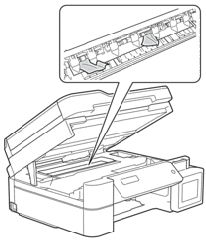DCP-T310
Часто задаваемые вопросы и устранение неполадок |
Замятие бумаги
Чтобы устранить сообщение Замятие бумаги, следуйте инструкциям ниже.
Для моделей с функцией факса:
Перед отключением устройства от электросети можно отправить сохраненные в памяти устройства факсы на компьютер или другой факсимильный аппарат, чтобы не потерять важные сообщения.
> Инструкции по пересылке факсов на другой факсимильный аппарат см. здесь.
- Отключите устройство Brother от электрической розетки.
-
Полностью выньте лоток для бумаги (1) из устройства.
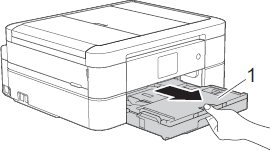
-
Потяните за два зелёных фиксатора внутри устройства, чтобы освободить застрявшую бумагу.
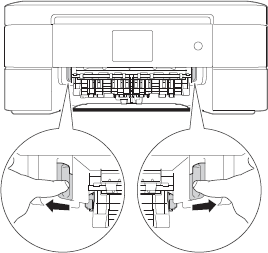
- Если на дисплее устройства (далее ЖК-дисплей) отображается сообщение Замятие B спереди или Повт. замятие B спереди, перейдите к ШАГУ 8.
- Если на ЖК-дисплее отображается сообщение Замятие C сзади, перейдите к ШАГУ 8-b.
-
Возьмитесь обеими руками снизу за пластиковые фиксаторы с обеих сторон устройства, поднимите и откройте крышку сканера (1).
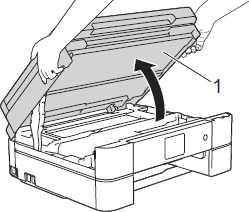
-
Медленно вытащите замятую бумагу (1) из устройства.
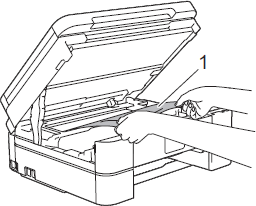
-
Если на ЖК-дисплее отображается сообщение Повт. замятие A внутри/спереди, подвиньте печатающую головку (при необходимости), чтобы вытащить оставшуюся бумагу. Убедитесь, что в углах устройства (1) и (2) не осталось обрывков бумаги.
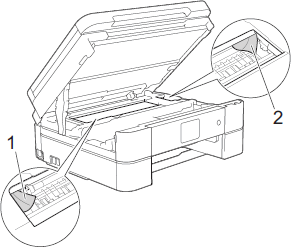
-
НЕ ПРИКАСАЙТЕСЬ к ленте позиционирования печатающей головки (тонкой пластмассовой ленте, натянутой по ширине устройства (1)). Это может привести к повреждению устройства.
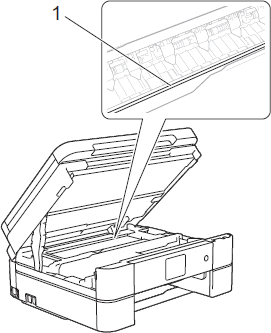
-
Если печатающая головка находится в правом углу, как показано на рисунке(2), печатающую головку двигать нельзя.
Выполните следующие действия:- Закройте крышку сканера и заново подключите кабель питания.
-
Снова откройте крышку сканера, затем нажмите и удерживайте кнопку Стоп/Выход или
 (Отмена), пока печатающая головка не переместится в центр.
(Отмена), пока печатающая головка не переместится в центр. - Затем отключите устройство от электросети и извлеките бумагу.
-
Если замятие бумаги произошло под печатающей головкой, отключите устройство от источника электропитания, а затем сдвиньте печатающую головку и извлеките бумагу.
Чтобы передвинуть печатающую головку, возьмитесь за вогнутые стороны с треугольными отметками, как показано на рисунке (3).
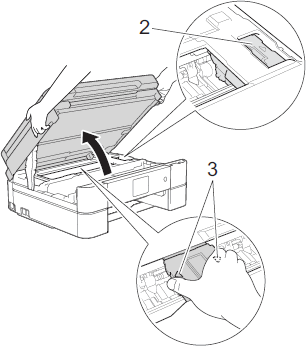
- При попадании чернил на кожу или одежду немедленно смойте их мылом или моющим средством.
-
НЕ ПРИКАСАЙТЕСЬ к ленте позиционирования печатающей головки (тонкой пластмассовой ленте, натянутой по ширине устройства (1)). Это может привести к повреждению устройства.
-
Осторожно закройте крышку сканера двумя руками.
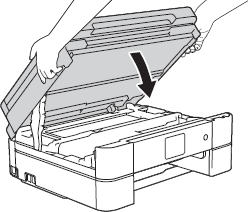
-
Медленно вытащите замятую бумагу (1) из устройства.
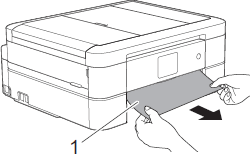
Если на ЖК-дисплее отображается сообщение Повт. замятие A внутри/спереди или Повт. замятие B спереди, выполните следующие действия:-
Тщательно осмотрите устройство внутри (1) на наличие обрывков бумаги.
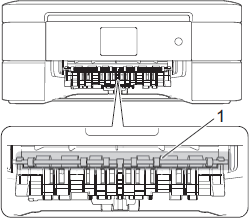
-
Сожмите оба рычага (1) и откройте крышку для устранения замятий бумаги с задней стороны устройства.
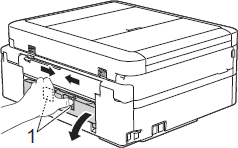
-
Медленно вытащите замятую бумагу из устройства.
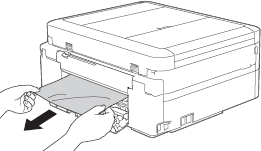
-
Закройте крышку для устранения замятий. Убедитесь, что крышка закрыта полностью.
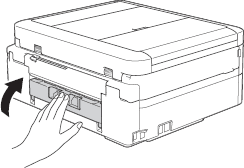
-
Тщательно осмотрите устройство внутри (1) на наличие обрывков бумаги.
-
Установите лоток для бумаги обратно в устройство.
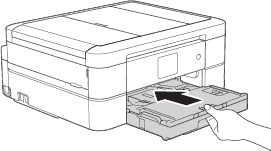
-
Придерживая лоток, выдвиньте опорную панель (1) до ее фиксации в таком положении и раскройте откидной щиток (2).
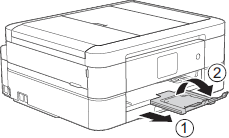
- Подключите кабель питания устройства к электросети (электрической розетке).
- Убедитесь, что сообщение об ошибке устранилось.
Если сообщение об ошибке продолжает появляться, откройте и закройте крышку сканера.
Если на ЖК-дисплее отображается сообщение Повт. замятие A внутри/спереди или Повт. замятие B спереди, возможно, внутри устройства Brother застрял небольшой обрывок бумаги.
Вернитесь к ШАГУ 1, чтобы удалить всю бумагу, оставшуюся внутри устройства Brother.
Если вы уже удалили всю бумагу, оставшуюся внутри устройства Brother, и сообщение об ошибке продолжает появляться, обратитесь в службу поддержки клиентов Brother в разделе "Обратная связь".
Другие операции по устранению замятий бумаги
Если сообщение об ошибке на ЖК-дисплее продолжает появляться, а замятие бумаги повторяется (3 или более раз), выполните следующие действия:
- Отключите устройство от электросети (электрической розетки) и откройте крышку слота для ручной подачи.
-
Загрузите один лист плотной бумаги формата A4 или Letter, например глянцевую бумагу, в слот для ручной подачи. Вставьте бумагу глубоко в слот для ручной подачи.
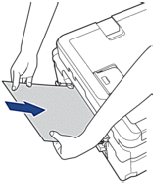
-
Заново подключите кабель питания.
Бумага, вставленная в слот для ручной подачи, будет подана в устройство и выведена из него. Если вместе с листом плотной бумаги вылезет обрывок замятой бумаги, извлеките его.